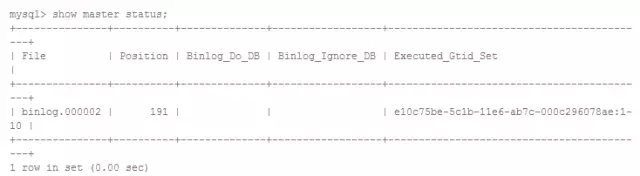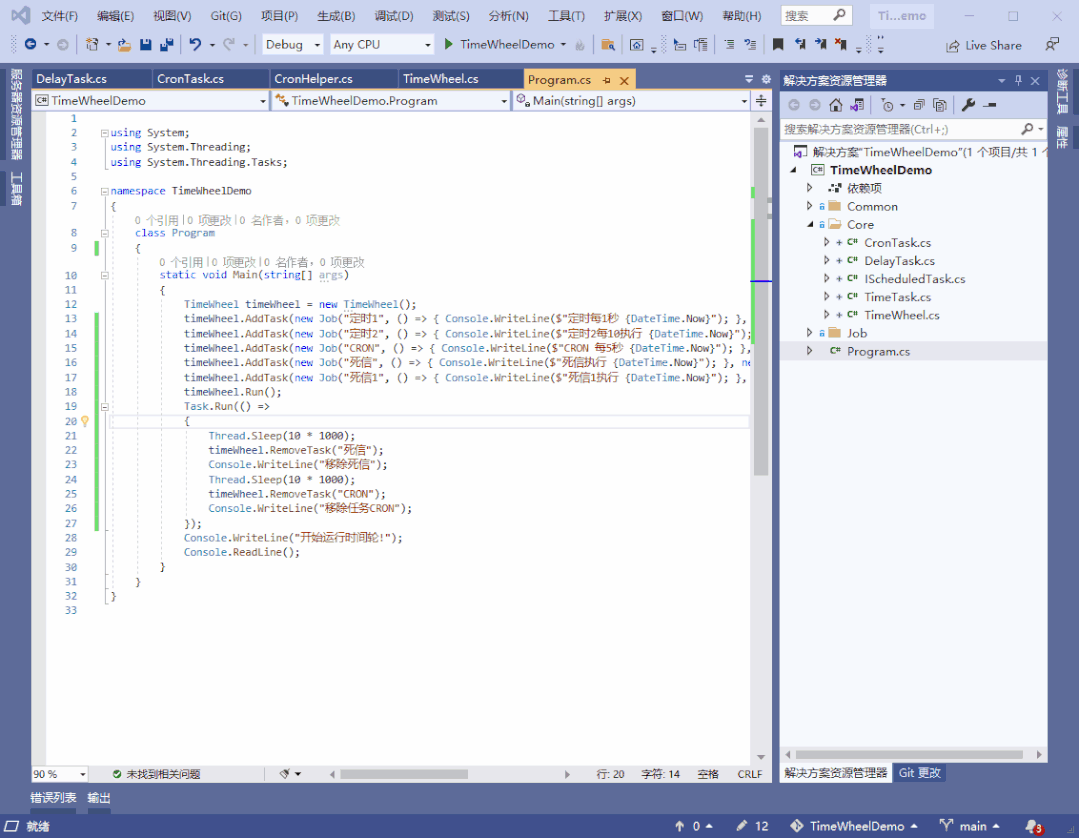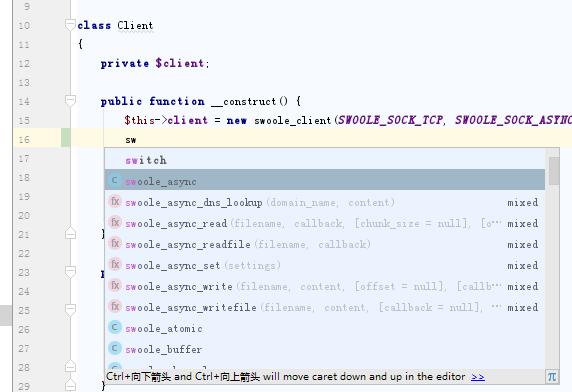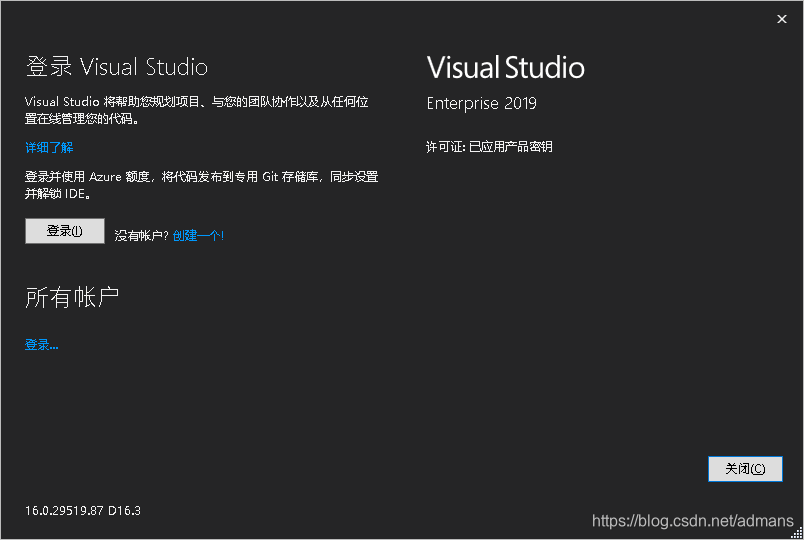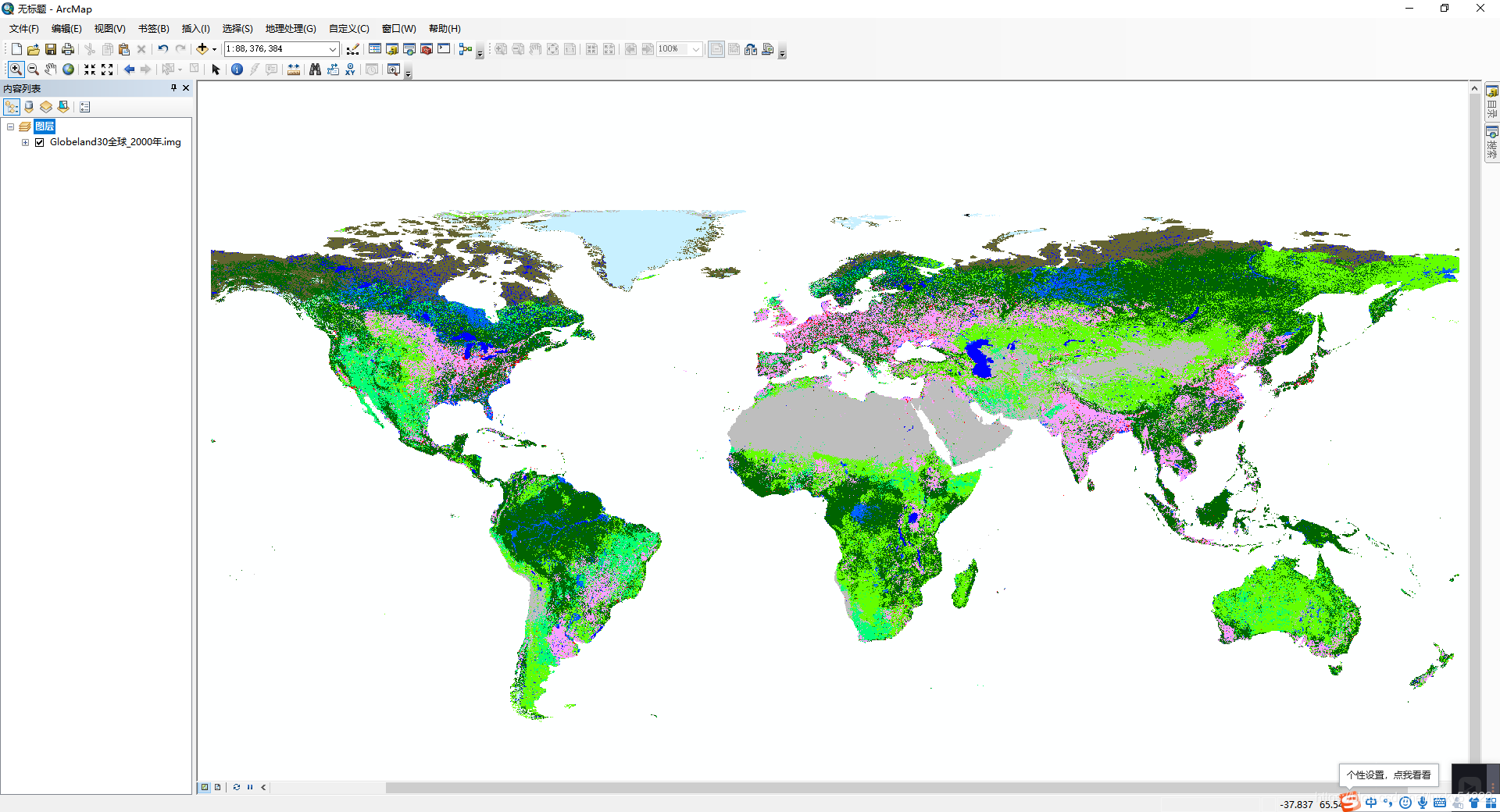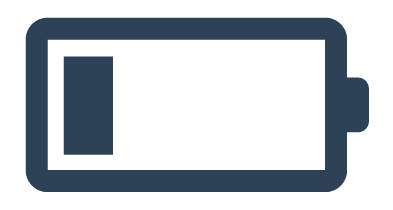转载于:http://my.oschina.net/leejun2005/blog/290073
在做日志机扩容的时候,发现运维同学将一块硬盘的挂载点没有同以前的日志机保持一致,考虑到这会给日后的维护带来麻烦,于是尝试着手修改,在修改的同时,review 了下之前日志机的挂载配置,发现居然存在随时掉坑的可能。。。至于什么坑,我会在文末说明。
so,感觉这事儿虽然简单,也许一条命令就搞定的事情,但是,很多童鞋可能不明就里,纯复制粘贴网上的命令,这很容易给人挖坑埋雷,今天就来聊聊 linux 下磁盘分区、挂载的问题,篇幅所限,不会聊的太底层,纯当科普吧~
1、Linux 分区简介
1.1 主分区 vs 扩展分区
硬盘分区表中最多能存储四个分区,但我们实际使用时一般只分为两个分区,一个是主分区(Primary Partion)一个是扩展分区(extended partition),主分区可以马上被使用但不能再分区,扩展分区必须再进行分区后才能使用,也就是说它必须还要进行二次分区。那么由扩展分区再分下去的是什么呢?它就是逻辑分区(Logical Partion),逻辑分区没有数量上限制。
1.2 驱动器标示的含义
对习惯于使用Dos或Windows的同学来说,有几个分区就有几个驱动器,并且每个分区都会获得一个字母标识符,然后就可以选用这个字母来指定在这个分区上的文件和目录,它们的文件结构都是独立的,非常好理解。然而对Red Hat Linux新手来说,可就有点恼人了。因为对Linux用户来说无论有几个分区,都得分给目录使用,它归根结底就只有一个根目录,一个独立且唯一的文件结构。Red Hat Linux中每个分区都是用来组成整个文件系统的一部分,因为它采用了一种叫“挂载点”的处理方法,它的整个文件系统中包含了一整套的文件和目录,且将一个分区和一个目录联系起来。这时要载入的一个分区就在linux的存储空间的某个目录下获得。
下面我们先来看看Red Hat Linux的驱动器是如何标识的。 对于IDE硬盘,驱动器标识符为“hdx1”,其中“hd”表明分区所在设备的类型,这里是指IDE硬盘了。“x”为盘号(a为基本盘,b为基本从属盘,c为辅助主盘,d为辅助从属盘),“1”代表分区,前四个分区用数字1到4表示,它们是主分区或扩展分区,从5开始就是逻辑分区。例,hda3表示为第一个IDE硬盘上的第三个主分区或扩展分区,hdb2表示为第二个IDE硬盘上的第二个主分区或扩展分区。对于SCSI硬盘则标识为“sdx1”,SCSI硬盘是用“sd”来表示分区所在设备的类型的,其余则和IDE硬盘的表示方法一样,不再赘述。
我们从上面可以看到,Red Hat Linux的分区是不同于其它操作系统分区的,它的分区格式常用的有Ext3和Swap两种,Ext3用于存放系统文件,Swap则作为Red Hat Linux的交换分区(相当于windows中的虚拟内存文件)。那么现在我们就可以知道Red Hat Linux至少需要两个专门的分区(Linux Native(本地)和Linux Swap(交换))。由于不能将Red Hat Linux安装在Dos/Windows分区。一般来说我们将Red Hat Linux安装一个或多个类型为“Linux Native”的硬盘分区,但是在Red Hat Linux的每一个分区都必须要指定一个“Mount Point”(挂载点),告诉Red Hat Linux在启动时,这个目录要给哪个分区使用。对“Swap”分区来说, 一般也定义一个,且它不必要定义载入点。
下面我们先对“Linux Native”和“Linux Swap”有个初步的了解。
-
SWAP分区是LINUX暂时存储数据的交换分区,它主要是把主内存上暂时不用得数据存起来,在需要的时候再调进内存内,且作为SWAP使用的分区不用指定“Mout Point”(载入点),既然它作为交换分区,我们理所当然应给它指定大小,它至少要等于系统上实际内存的量,一般来说它的大小是内存的一至两倍。另外你也可以创建和使用一个以上的交换分区,最多16个。
-
Linux Native是存放系统文件的地方,一般用EXT3的分区类型,对Red Hat Linux来说,有了较大的选择余地,可以把系统文件分几个区来装(必须要说明挂载点),也可以就装在同一个分区中(挂载点是“/”)。
1.3 为什么要自定义多个分区?
分多个区有以下几个目的:
-
在不损失数据的情况下重装系统,比如独立设置/home挂载点,重装系统的时候直接标记回/home,数据不会有任何损失。
-
针对不同挂载点的特性分配合适的文件系统以合理发挥性能,比如对/var使用reiserfs,对/home使用xfs,对/使用ext4。
-
针对不同的挂载点开启不同的挂载选项,如是否需要即时同步,是否开启日志,是否启用压缩。
-
大硬盘搜索范围大,效率低
-
磁盘配额只能对分区做设定
-
/home、/var、/usr/local 经常是单独分区,因为经常会操作,容易产生碎片
2、挂载点目录简介
2.1 常见的挂载目录结构
每块硬盘都分为若干个分区,每个分区都有自己的文件系统。Windows为这些文件系统各自指定了一个字母。不过 GNU/Linux 使用唯一的树形结构来管理文件,而每个文件系统都挂载于树形结构的某个位置。
正如 Windows 需要有 C: 驱动器一样,GNU/Linux 必须能够将根文件系统挂载于文件树的根(/)上。当根挂载完成之后,您就可以将其它文件系统挂载于树形结构各种挂载点上。根结构下的任何目录都可以作为挂载点,而您也可以将同一文件系统同时挂载于不同的挂载点上。
挂载点实际上就是linux中的磁盘文件系统的入口目录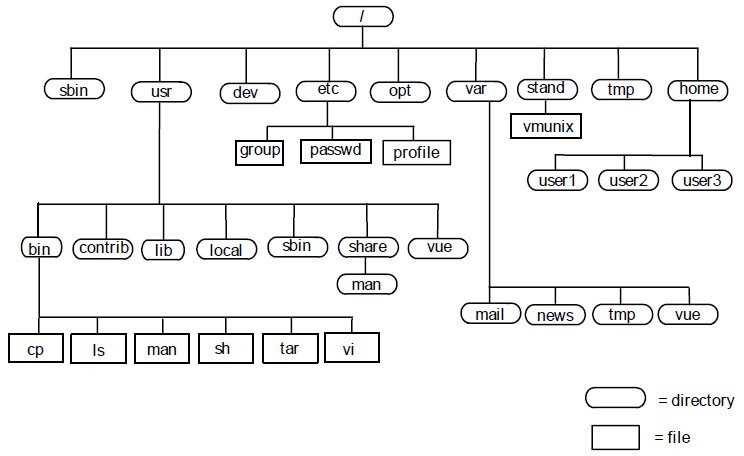
2.2 常见的挂载目录说明
目录 内容
/ 根目录,存放系统命令和用户数据等(如果下面挂载点没有单独的分区,它们都将在根目录的分区中)
/boot boot loader 的静态链接文件,存放与Linux启动相关的程序
/home 用户目录,存放普通用户的数据
/tmp 临时文件
/usr 是Red Hat Linux系统存放软件的地方,如有可能应将最大空间分给它
/usr/local 自已安装程序安装在此
/var 不断变化的数据,服务器的一些服务、日志放在下面。
/opt (Option可选的)附加的应用程序软件包
/bin 基本命令执行文件
/dev 设备文件
/etc 主机特定的系统配置
/lib 基本共享库以及内核模块
/media 用于移动介质的挂载点
/mnt 用于临时挂载文件系统或者别的硬件设备(如光驱、软驱)
/proc 系统信息的虚拟目录(2.4 和 2.6 内核),这些信息是在内存中,由系统自己产生的。
/root root 用户的目录
/sbin 基本系统命令执行文件
/sys 系统信息的虚拟目录(2.6 内核)
/srv 系统提供的用于 service 的数据
/usr/X1186 X-Windows目录,存放一些X-Windows的配置文件
/usr/include 系统头文件,存储一些C语言的头文件
/usr/src Linux内核源代码,Linux系统所安装的内核源代码都保存在此
/usr/bin 对/bin目录的一些补充
/usr/sbin 对/sbin目录的一些补充
/lost+found 这个目录在大多数情况下都是空的。但是如果你正在工作突然停电,或是没有用正常方式关机,在你重新启动机器的时候,有些文件就会找不到应该存放的地方,对于这些文件,系统将他们放在这个目录下。
/boot: 必须总是物理地包含 /etc、/bin、/sbin、/lib 和 /dev,否则您将不能启动系统。
/home:每个用户将放置他的私有数据到这个目录的子目录下。
/tmp: 程序创建的临时数据大都存到这个目录。
/usr:包含所有的用户程序(/usr/bin),库文件(/usr/lib),文档(/usr/share/doc),等等。
/var:所有的可变数据,如新闻组文章、电子邮件、网站、数据库、软件包系统的缓存等等,将被放入这个目录。这个目录的大小取决于您计算机的用途,但是对大多数人来说,将主要用于软件包系统的管理工具。如果做服务器的话空间应尽量大。我的服务器的实际分法及实际使用的大小,还没有实际投入使用。所以/var目录没有用那么多。一般WEB存放网页的目录是/var/www,postfix邮件的存放邮件的目录是:/var/mail,var/log,是系统日志记录分区, /var/spool:存放一些邮件、新闻、打印队列等。
/opt:存放可选的安装的软件。
上面介绍了几个挂载点,一般来说我们最少需要两个分区(当然只要一个 / 分区也可以),需要一个SWAP分区,和一个“/”分区,但把一些常用、重要的挂载点分到其它分区,这样便于管理。一般一个/分区,一个/usr分区,一个/home 分区,一个/var/log分区。当然这没有什么规定,完全是依照需要来定的。我们可以使用Red Hat Linux提供的硬盘管理工具Disk Druid来完成分区和挂载点设置。
对照上图和目录简介,可以把Linux系统的挂载点想象成一棵大树
/ 为大树的树根
/ 衍生的其他挂载点为这颗大树的树枝
挂载点下的文件为树叶
2.3 为什么 linux 的分区需要有挂载这个动作呢?
如果你看过我之前写的 Linux 系列文章,那么应该记得我曾经标红过一句话:linux 下一切皆文件!换言之就是linux操作系统将系统中的一切都作为文件来管理。在windows中我们常见的硬件设备(打印机、网卡、声卡...)、磁盘分区等,在linux中统统都被视作文件,对设备、分区的访问就是读写对应的文件。
3、实战分区挂载
3.1 临时挂载
举个栗子,原来分区情况如下:
| 1 2 | <code class="hljs erlang">[root@sg-sl-data]# df -h Filesystem Size Used Avail Use<span class="hljs-comment">% Mounted on</span>/dev/sda2 <span class="hljs-number">20</span>G <span class="hljs-number">5.6</span>G <span class="hljs-number">13</span>G <span class="hljs-number">31</span><span class="hljs-comment">% /</span>/dev/sda6 <span class="hljs-number">996</span>M <span class="hljs-number">35</span>M <span class="hljs-number">910</span>M <span class="hljs-number">4</span><span class="hljs-comment">% /data</span>/dev/sda5 <span class="hljs-number">426</span>G <span class="hljs-number">199</span>M <span class="hljs-number">404</span>G <span class="hljs-number">1</span><span class="hljs-comment">% /disk1</span>/dev/sda1 <span class="hljs-number">996</span>M <span class="hljs-number">46</span>M <span class="hljs-number">899</span>M <span class="hljs-number">5</span><span class="hljs-comment">% /boot</span>tmpfs <span class="hljs-number">7.9</span>G <span class="hljs-number">0</span> <span class="hljs-number">7.9</span>G <span class="hljs-number">0</span><span class="hljs-comment">% /dev/shm</span></code> |
3.1.1 先卸载分区:
umount /disk1
umount /data
3.1.2 再重新挂起来:
mount /dev/sda5 /data
mount /dev/sda6 /disk1
注意:如前所述,不能2个分区同时挂载到/data
3.2 永久挂载:开机自动挂载
上面步骤中的方法只是临时工干的活儿,开机后磁盘分区会不可见或者还是挂载之前的模样,要想永久生效,还需要修改/etc/fstab,将
LABEL=/data /data ext3 defaults 1 2
LABEL=/disk1 /disk1 ext3 defaults 1 2
修改为:
/dev/sda5 /data ext3 defaults 1 2
/dev/sda6 /disk1 ext3 defaults 1 2
说明:fstab 是文件系统分配表的配置文件,该文件有着严格的语法格式限制,类似 crontab 一样,保存时也会对你的输入格式进行校验,请慎重使用,否则会有意想不到的问题发生。其一共有 6 个字段,空格分隔,具体每个字段的含义请参考这里,不再赘述:http://diamonder.blog.51cto.com/159220/282542
3.3 以下是添加硬盘&分区&挂载(高危操作,新手慎用!)
友情提示:分区操作是高危操作,尤其是新手同学请勿在生产环境随意尝试,否则后果自负!
更为详细的分区教程请参见:
linux磁盘分区fdisk命令详解 http://linux008.blog.51cto.com/2837805/548711
| 1 2 3 4 5 6 7 8 9 10 | <code class="hljs groovy">fdisk <span class="hljs-regexp">/dev/</span>sdb 输入m---n---p--<span class="hljs-number">-1</span>--回车---回车---p---w mkfs.ext3 <span class="hljs-regexp">/dev/</span>sdb1 mkdir /disk2 mount <span class="hljs-regexp">/dev/</span>sdb1 <span class="hljs-regexp">/disk2/</span> 在<span class="hljs-regexp">/etc/</span>fstab中添加:<span class="hljs-regexp">/dev/</span>sdb1 /disk2 ext3 defaults <span class="hljs-number">1</span> <span class="hljs-number">2</span></code> |
4、通过 fstab 设置开机挂载的坑
fstab 文件大家都很熟悉,Linux 在启动的时候通过 fstab 中的信息挂载各个分区,一个典型的分区条目就像这样:
/dev/sdb4 /mnt/usb vfat utf8,umask=0 0 0
/dev/sda4 为需要挂载的分区,sda4 是 Linux 检测硬盘时按顺序给分区的命名,一般来讲,这个名称并不会变化,但是如果你有多块硬盘,硬盘在电脑中的顺序变化的时候,相同的名称可能代表着不同的硬盘分区,如果你是从 USB 设备启动,与其他 USB 设备的插入顺序也会导致分区识别的困难。
因此上面 3.2 小节中的配置直接写 /dev/sda6 是有很大的隐患的,重启后硬盘的顺序可能发生变化,比如 你把 nginx 的用户日志放在一个单独的分区上,那么重启后虽然设置了 fstab,但是由于顺序变了相同的分区号可能代表不同的硬盘分区了,这样就会导致某些分区上的数据服务不可用了。
(PS:文章开头说过在 review 以前同学的挂载配置的时候发现了埋下的一个雷,正是上面的问题。)
这个时候 UUID 就派上用场了,UUID 全称是 Universally Unique Identifier,也就是说,每个分区有一个唯一的 UUID 值,这样就不会发生分区识别混乱的问题了。
在 fstab 中用 UUID 挂载分区,看起来向这样:
UUID=1234-5678 /mnt/usb vfat utf8,umask=0 0 0
在 UUID= 后面填入分区相应的 UUID 值,就可以正确挂载分区了。
那么,我们如何知道一个分区的 UUID 呢?
有 3 种方法:
4.1 通过浏览 /dev/disk/by-uuid/ 下的设备文件信息
# ls -l /dev/disk/by-uuid/
------
lrwxrwxrwx 1 root root 10 10-13 09:14 0909-090B -> ../../sdb5
lrwxrwxrwx 1 root root 10 10-13 09:13 7c627a81-7a6b-4806-987b-b5a8a0a93645 -> ../../sda4
.....
4.2 通过 vol_id 命令
# vol_id /dev/sdb5
ID_FS_USAGE=filesystem
ID_FS_TYPE=vfat
ID_FS_VERSION=FAT32
ID_FS_UUID=0909-090B
ID_FS_UUID_ENC=0909-090B
ID_FS_LABEL=SWAP
ID_FS_LABEL_ENC=SWAP
ID_FS_LABEL_SAFE=SWAP
4.3 通过 blkid 命令
# blkid /dev/sdb5
/dev/sdb5: LABEL="SWAP" UUID="0909-090B" TYPE="vfat"
通过这三种方法都可以获得分区的 UUID,UUID 依据分区不同,长度和格式都不相同。
比如我最后把 /dev/sdb 挂载在了 /data1 目录下(不放心的话重启或者生成文件测试下,看挂载分区的空间被占用没):
| 1 2 3 4 5 6 7 8 | <code class="hljs tcl">文件系统 类型 容量 已用 可用 已用% 挂载点 /dev/sda3 ext4 <span class="hljs-number">518</span>G <span class="hljs-number">2.7</span>G <span class="hljs-number">489</span>G <span class="hljs-number">1</span>% / tmpfs tmpfs <span class="hljs-number">16</span>G <span class="hljs-number">0</span> <span class="hljs-number">16</span>G <span class="hljs-number">0</span>% /dev/shm /dev/sda1 ext4 <span class="hljs-number">1008</span>M <span class="hljs-number">61</span>M <span class="hljs-number">896</span>M <span class="hljs-number">7</span>% /boot /dev/sdb ext4 <span class="hljs-number">1.8</span>T <span class="hljs-number">1.1</span>G <span class="hljs-number">1.7</span>T <span class="hljs-number">1</span>% /data1 grep -v <span class="hljs-string">'#'</span> /etc/fstab |column -t UUID=<span class="hljs-number">0</span>c685e8b-dbb3<span class="hljs-number">-4</span>a1c-a106<span class="hljs-number">-3</span>f1716ab34dd / ext4 defaults,noatime <span class="hljs-number">1</span> <span class="hljs-number">1</span>UUID=<span class="hljs-number">2</span>d7f1bcf<span class="hljs-number">-06</span>d1<span class="hljs-number">-486e-87</span>df<span class="hljs-number">-404</span>ba670fcd9 /boot ext4 defaults,noatime <span class="hljs-number">1</span> <span class="hljs-number">2</span>UUID=<span class="hljs-number">248e7</span>a99-b459<span class="hljs-number">-4800</span>-bbd3<span class="hljs-number">-354047e49</span>a2f swap swap defaults,noatime <span class="hljs-number">0</span> <span class="hljs-number">0</span>tmpfs /dev/shm tmpfs defaults,nosuid,noexec,nodev <span class="hljs-number">0</span> <span class="hljs-number">0</span>devpts /dev/pts devpts gid=<span class="hljs-number">5</span>,mode=<span class="hljs-number">620</span> <span class="hljs-number">0</span> <span class="hljs-number">0</span>sysfs /sys sysfs defaults <span class="hljs-number">0</span> <span class="hljs-number">0</span><span class="hljs-keyword">proc</span> /<span class="hljs-keyword">proc</span><span class="hljs-title"> proc</span> <span class="hljs-title"> defaults</span> 0 0<span class="hljs-title">UUID=870ebaf6-727f-48d3-b60c-f203339d94ac</span> /data1<span class="hljs-title"> ext4</span> <span class="hljs-title"> defaults,noatime</span> 0 0</code> |
5、FAQ:
-
挂载点必须是一个目录。
-
一个分区挂载在一个已存在的目录上,这个目录可以不为空,但挂载后这个目录下以前的内容将不可用。对于其他操作系统建立的文件系统的挂载也是这样,卸载后,目录以前的文件都还在,不会有任何丢失。
-
目录只占磁盘里的一个inode,存放文件属性等信息。
-
任何一个分区都必须挂载到某个目录上。
-
目录是逻辑上的区分。分区是物理上的区分。
-
磁盘Linux分区都必须挂载到目录树中的某个具体的目录上才能进行读写操作。
-
根目录是所有Linux的文件和目录所在的地方,需要挂载上一个磁盘分区。
-
一个分区可以挂在多个目录,但反过来一个目录只能是一个分区的挂载点。
6、refer:
[1] Linux入门笔记之一:系统分区及挂载点 http://newthink.blog.51cto.com/872263/223795/
[2] 挂载点 http://wiki.linuxdeepin.com/index.php?title=%E6%8C%82%E8%BD%BD%E7%82%B9
[3] 什么叫“挂载”,“挂载点”?linux文件系统中的概念 http://bbs.csdn.net/topics/380197703
[4] Linux文件系统简介 http://alicsd.iteye.com/blog/816268
[5] 第八章、Linux 磁盘与文件系统管理 http://vbird.dic.ksu.edu.tw/linux_basic/0230filesystem.php
[6] /etc/fstab 详解 http://diamonder.blog.51cto.com/159220/282542 http://dikar.iteye.com/blog/361659
[7] 如何在CentOS下使用fdisk添加新硬盘 http://343308530.blog.51cto.com/7202597/1251558
[8] 多硬盘分区管理fdisk http://blog.fens.me/linux-fdisk/
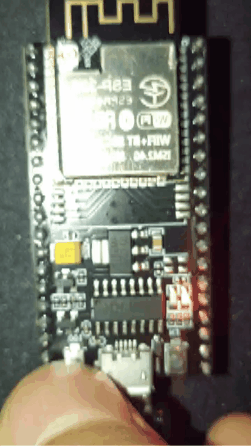



![[转]IntelliJ IDEA 2019.3正式发布,给我们带来哪些新特性?](https://img-blog.csdnimg.cn/20191129153242253.png#pic_center)